onenote添加PDF附件文件的方法
时间:2023-07-04 16:45:37作者:极光下载站人气:165
onenote是非常简单的一款笔记本编辑工具,该软件是微软产品,因为大家可以通过office办公进行该笔记本的编辑操作,在onenote中,我们可能会将保存在电脑中的一些文档添加到onenote中进行存放和整理,那么我们可以通过插入附件的形式进行添加,添加到onenote中的附件可以以图标的形式显示在编辑页面上,也可以通过打印文档的方式显示在编辑页面上, 并且你也可以添加各种类型格式的文件附件到onenote中,下方是关于如何使用onenote插入附件的具体操作方法,如果你需要的情况下可以看看方法教程,希望对大家有所帮助。
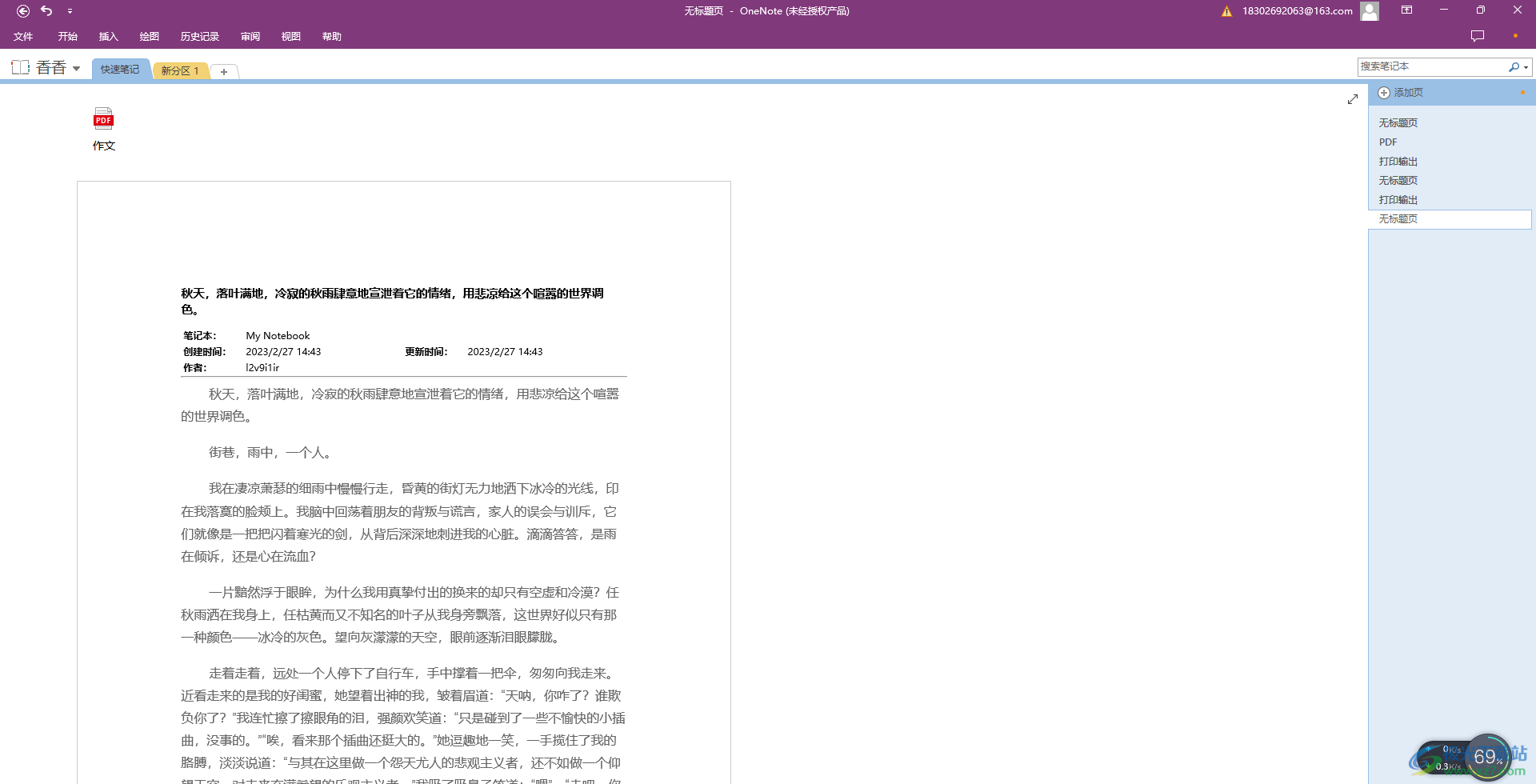
方法步骤
1.将onenote双击启用之后,在页面的上方有一排菜单选项,我们点击其中的【插入】选项。
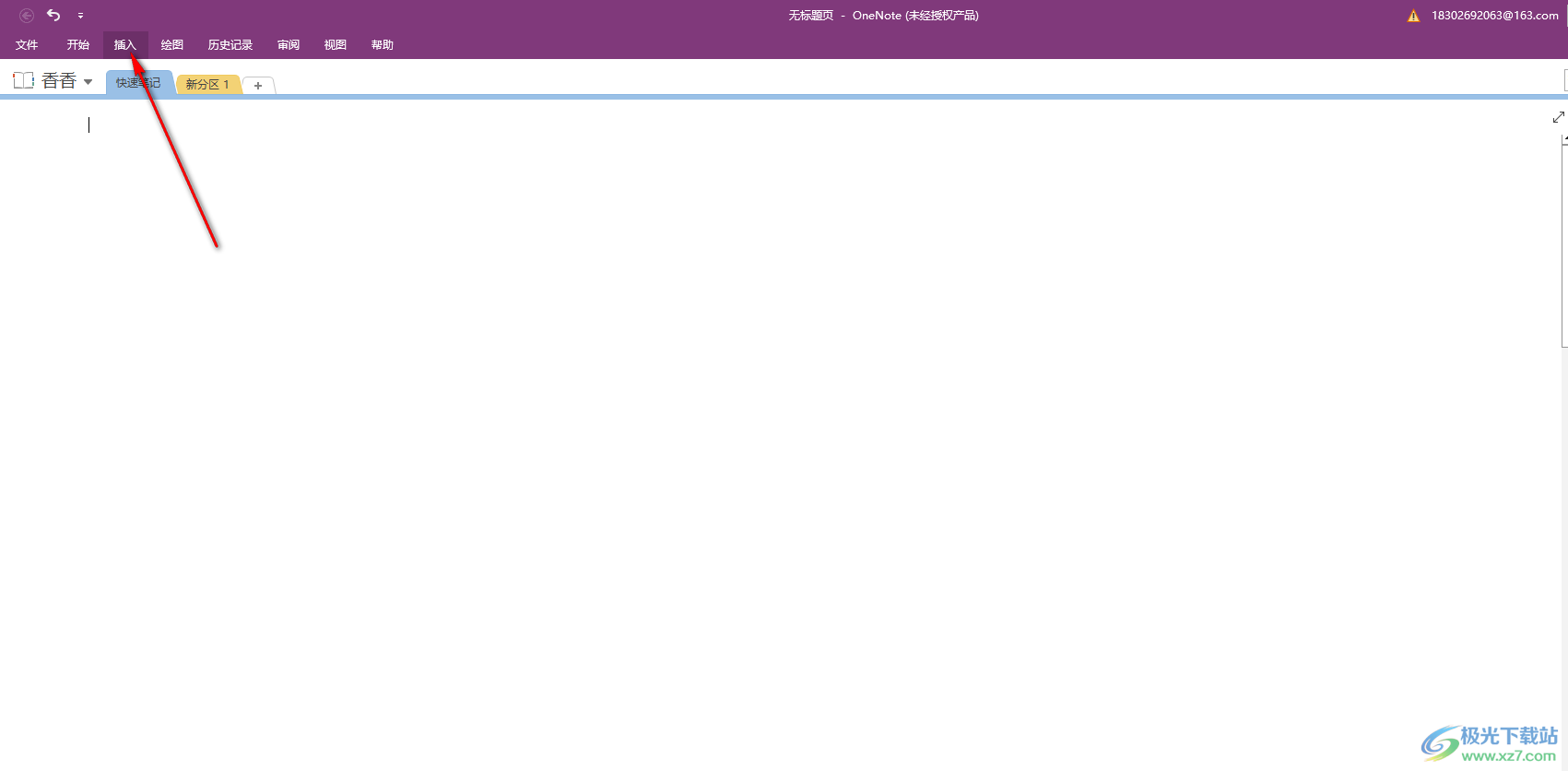
2.在插入选项卡下,会出现一些工具功能,我们将其中的【文件附件】选项进行鼠标左键点击。
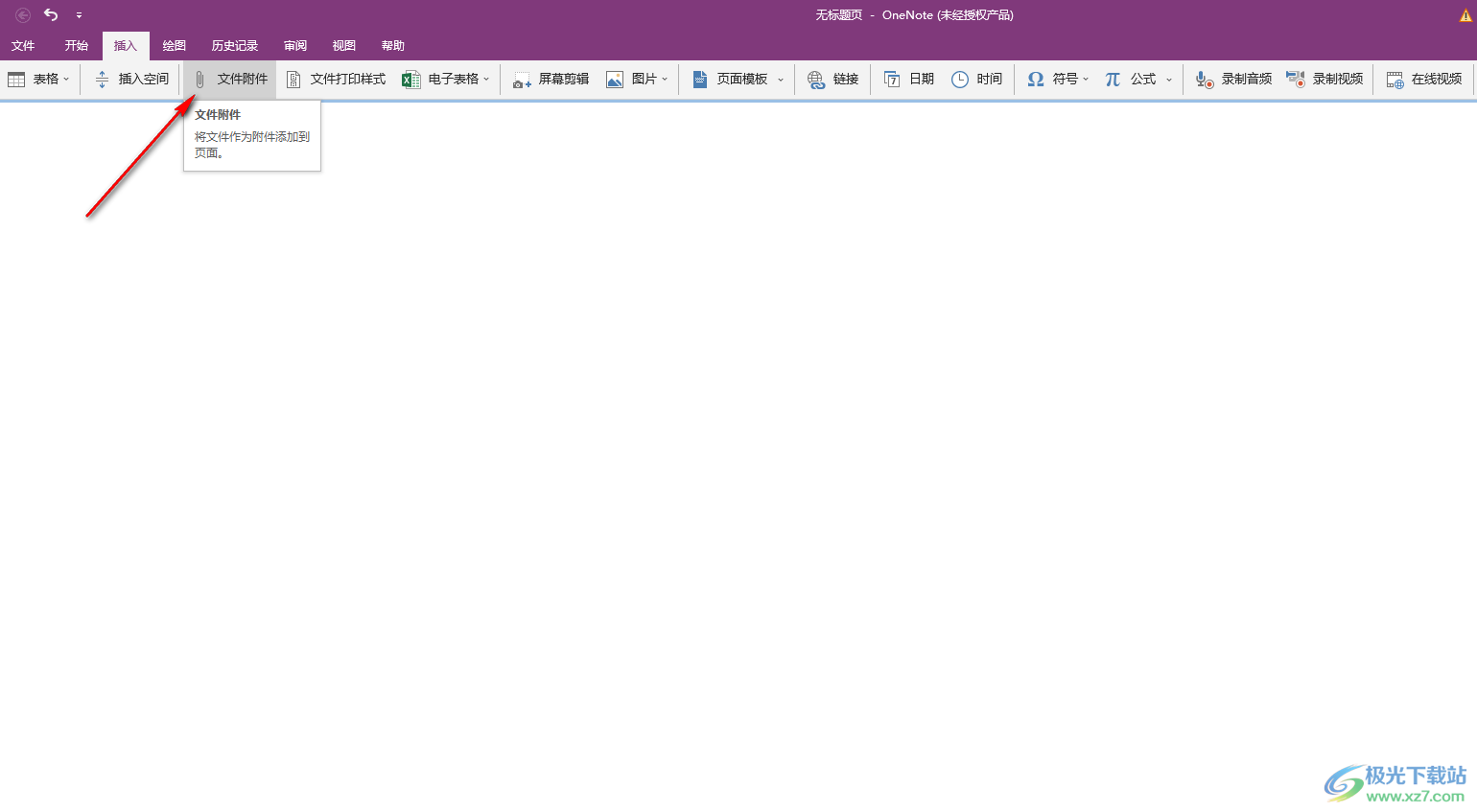
3.随后,就会在页面上弹出一个本地文件夹的窗口,在该窗口中将自己需要添加的类型的文件进行选中,然后点击插入按钮进行添加。
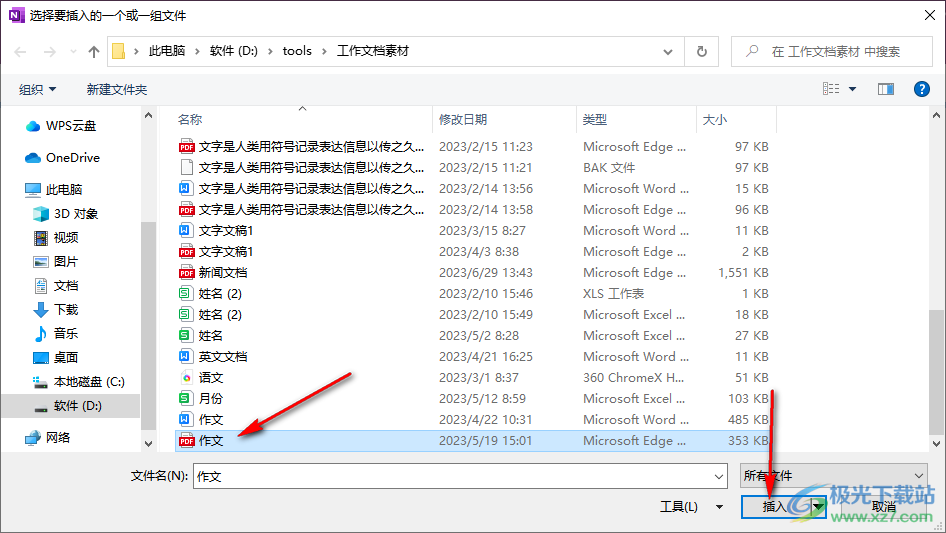
4.随后会在onenote中出现一个小窗口,你可以选择【附加文件】,也可以选择【插入打印输出】,这两种形式都是可以选择的。
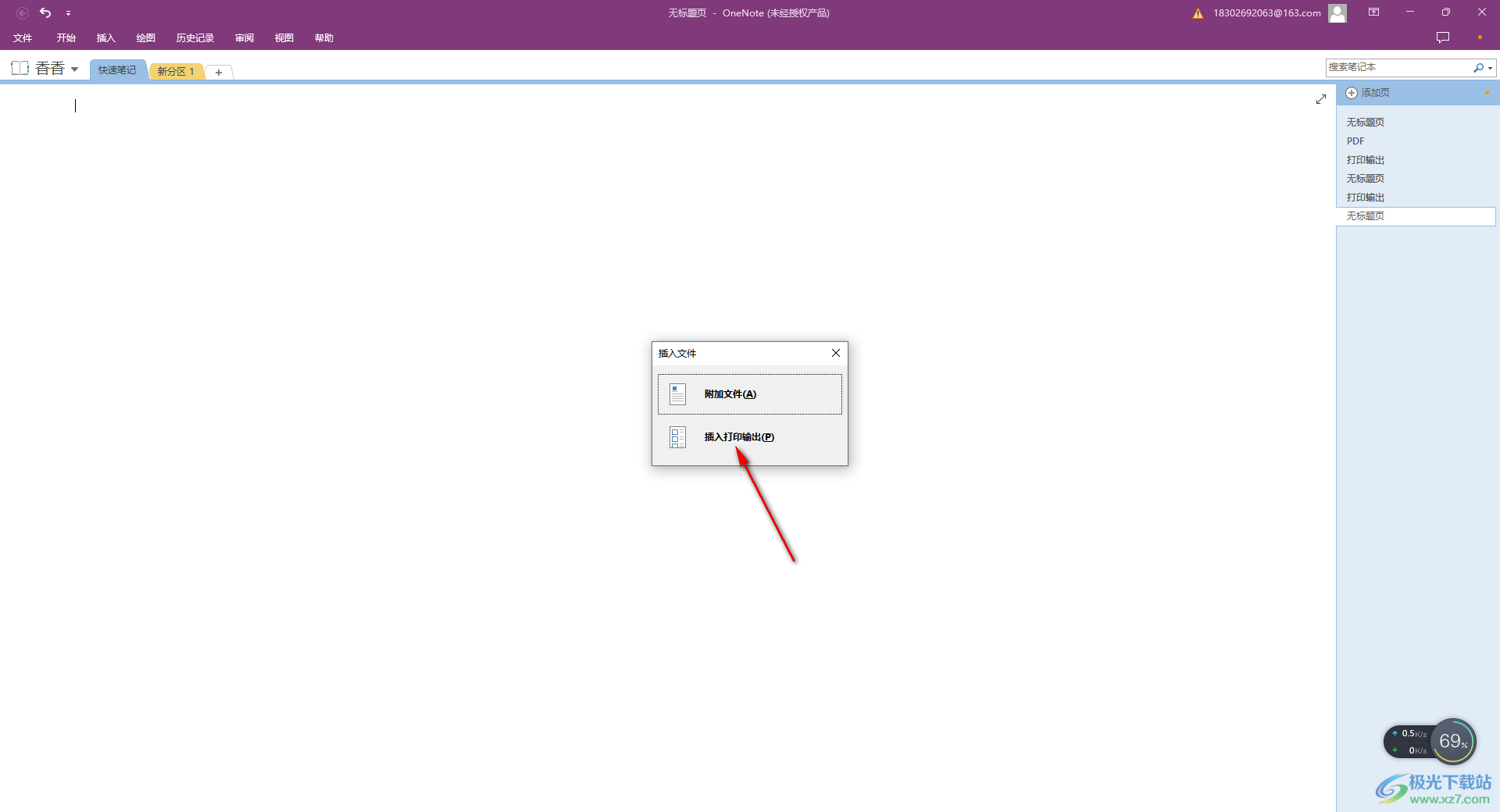
5.小编这里选择的是【插入打印输出】这个选项,那么添加到页面中的附件文档就会以文字的形式显示出来,如果你选择的是附件文件,那么就会有文件图标的形式出现在onenote中。
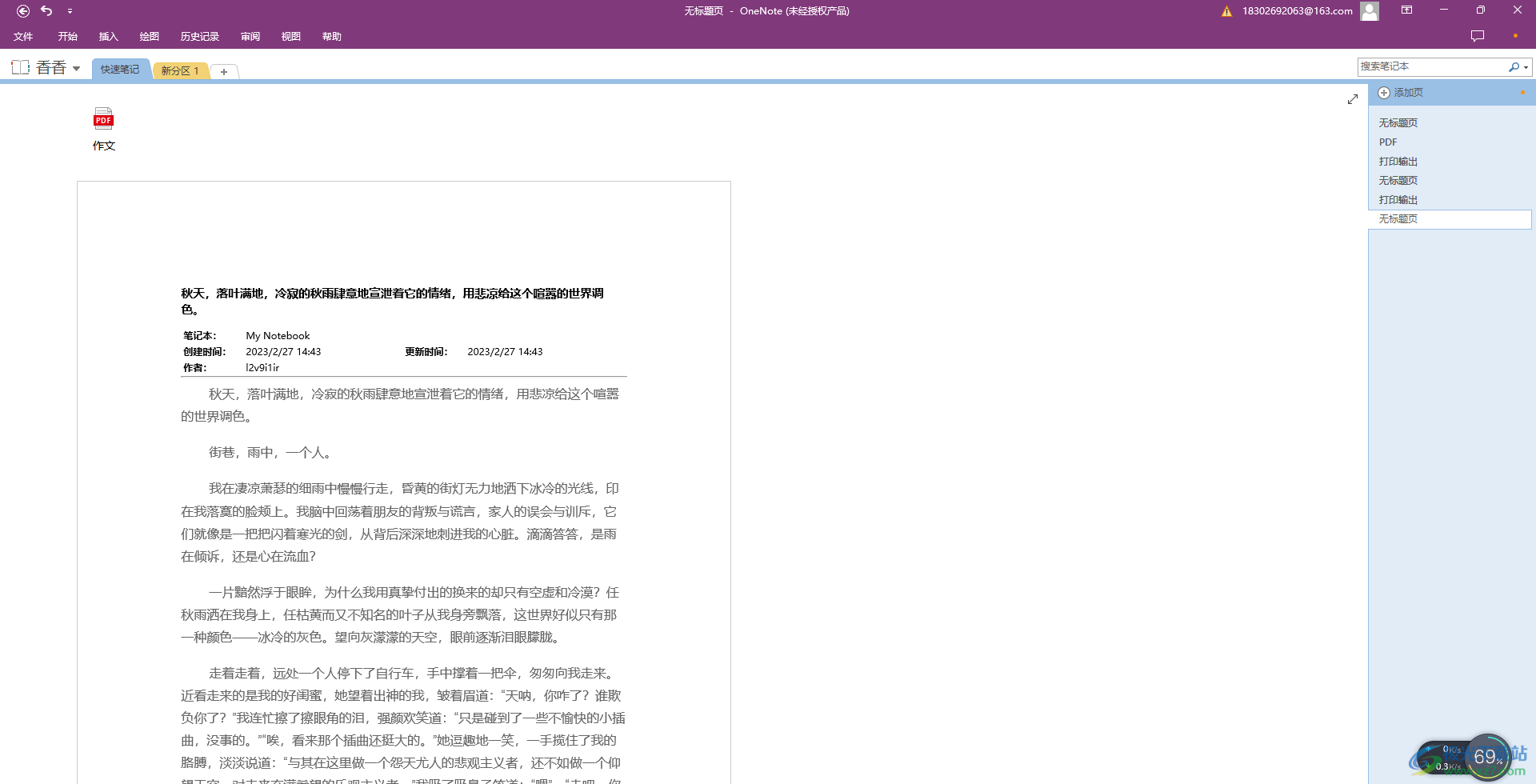
以上就是关于如何在onenote中插入附件的具体操作方法,在onenote中我们可以插入不同类型格式的文件附件,且插入的附件可以是图标的形式,也可以是以文字的形式显示在文档页面中,选择自己觉得合适的方式进行插入即可,感兴趣的话可以操作试试。
[download]270115[/download]
相关推荐
相关下载
热门阅览
- 1百度网盘分享密码暴力破解方法,怎么破解百度网盘加密链接
- 2keyshot6破解安装步骤-keyshot6破解安装教程
- 3apktool手机版使用教程-apktool使用方法
- 4mac版steam怎么设置中文 steam mac版设置中文教程
- 5抖音推荐怎么设置页面?抖音推荐界面重新设置教程
- 6电脑怎么开启VT 如何开启VT的详细教程!
- 7掌上英雄联盟怎么注销账号?掌上英雄联盟怎么退出登录
- 8rar文件怎么打开?如何打开rar格式文件
- 9掌上wegame怎么查别人战绩?掌上wegame怎么看别人英雄联盟战绩
- 10qq邮箱格式怎么写?qq邮箱格式是什么样的以及注册英文邮箱的方法
- 11怎么安装会声会影x7?会声会影x7安装教程
- 12Word文档中轻松实现两行对齐?word文档两行文字怎么对齐?
网友评论